Conteúdo social e físico reduzido e muito tempo navegando por notícias negativas na Internet podem alimentar sua ansiedade. Talvez você esteja procurando por algumas distrações. Por que não passar um dia sem internet ou fazer uma viagem para as zonas rurais? Para essas situações, você desejará algum entretenimento para desfrutar offline, devido ao acesso limitado e não confiável à Internet em locais rurais.
Talvez você possa baixar alguns filmes do iTunes para assistir offline, pois a loja do iTunes oferece uma variedade de conteúdo de vídeo para visualização. Este artigo contém algumas instruções fáceis de seguir para ajudá-lo a assistir a filmes do iTunes offline. Para perguntas como "Você pode assistir filmes alugados do iTunes offline", você também pode encontrar a resposta. Além disso, mesmo se você não estiver usando o iPhone, iPad ou qualquer outro dispositivo Apple, é possível assistir a filmes do iTunes offline em laptops, dispositivos móveis Android e outros produtos que não sejam da Apple.
Siga os passos simples e você não ficará sem filme quando estiver indo para lugares sem Wi-Fi ou conexão com a Internet ou quando estiver em um avião.
- Método 1. Assista a filmes do iTunes comprados/alugados offline no iPhone/iPad com o aplicativo Apple TV
- Método 2. Assista a filmes do iTunes comprados/alugados offline em qualquer dispositivo (de maneira tecnológica)
- Método 3. Sincronize os filmes do iTunes para assistir off-line usando seu Mac ou PC
Método 1. Assista a filmes comprados / alugados do iTunes offline no iPhone / iPad com o aplicativo Apple TV
O aplicativo Apple TV (ou o aplicativo TV) em seus dispositivos iOS deve substituir o iTunes para visualizar o conteúdo de filmes e programas de TV. Portanto, se você deseja assistir a filmes do iTunes no iPad ou iPhone sem internet, deve obter o aplicativo Apple TV para acessar o conteúdo de vídeo.
Como assistir filmes alugados do iTunes offline no iPhone / iPad
STEP 1. Lançar o Aplicativo de vídeos / TV no seu iPhone ou iPad.
STEP 2. Torneira Veja agora ícone na parte inferior da tela principal e toque em FILMES. Encontre o filme que deseja alugar. Você também pode usar a função Pesquisar para inserir um título de filme e obter o filme que lhe interessa.
STEP 3. Toque em Aluguel preço e você será solicitado a Clique duas vezes no botão lateral para alugar e confirme o pagamento do seu aluguel de filme.
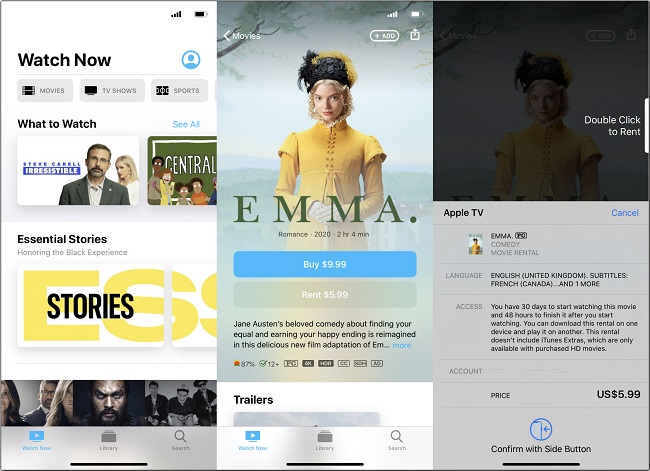
Além do aplicativo Apple TV, você pode usar o iTunes Store app para alugar filmes.
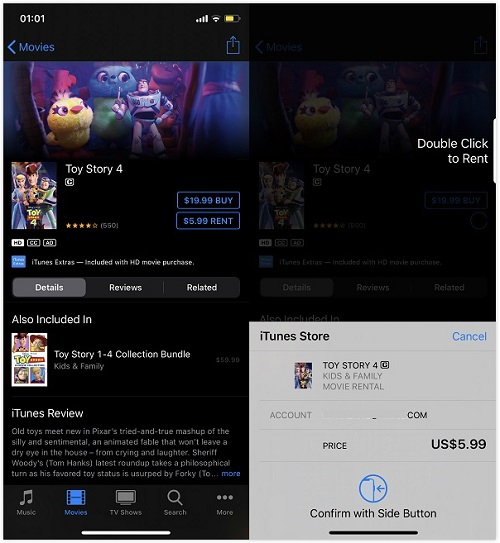
Observação: Para saber mais detalhes sobre o aluguel de filmes do iTunes, consulte este artigo: Como alugar filmes no iTunes? [Tutorial de início rápido]
STEP 4. Vou ao Biblioteca guia para verificar seus aluguéis. Esta seção mostrará seus aluguéis atuais associados ao ID Apple com o qual você está conectado.
STEP 5. Toque em Ícone de nuvem para baixar seu aluguel para que você possa assisti-lo offline. E certifique-se de ter baixado o filme completamente.
Observação: Se o download do seu filme do iTunes não começar, confira este guia de solução de problemas para encontrar soluções: [Resolvido] O filme do iTunes não está sendo baixado? Dicas e correções
Além disso, você deve estar ciente de que as locações do iTunes só podem ser baixadas em um dispositivo por vez. Portanto, se você não conseguir baixar ou reproduzir seu aluguel do iTunes, veja se ele foi baixado ou transmitido em outro dispositivo. E, em seguida, remova o item antes de baixá-lo no dispositivo exato em que deseja assisti-lo. E não se esqueça de verificar a data de validade do seu aluguel do iTunes antes de baixá-lo. Contanto que clique no botão play, sua locação fica disponível por 48 horas para assistir.
Como assistir filmes comprados do iTunes offline no iPhone / iPad
STEP 1. Abra o aplicativo Apple TV no seu iPhone ou iPad e toque em Veja agora.
STEP 2. Selecione um filme e toque no Comprar preço. Clique duas vezes no botão lateral para finalizar seu pagamento.
STEP 3. Para assistir offline ao filme comprado do iTunes, você precisa tocar no Download na nuvem ícone para baixar o vídeo para o seu dispositivo.
STEP 4. Depois de baixar o filme comprado no iTunes, mude para o Biblioteca Na guia e toque no ícone de reprodução, você poderá assisti-lo offline.
Observação: Este artigo também apresenta mais informações sobre a compra de filmes do iTunes: Como comprar filmes no iTunes? Tudo o que você deve saber
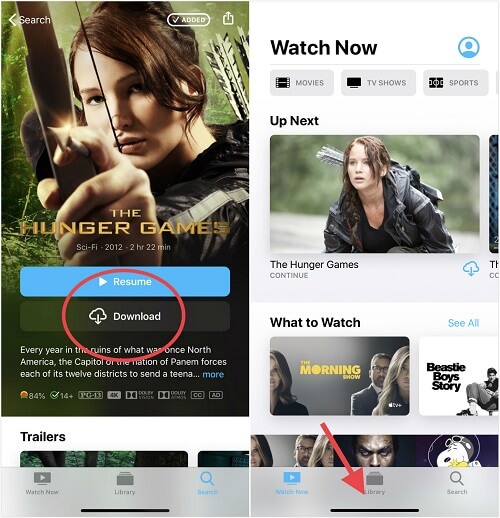
Para onde vão os filmes baixados do iTunes?
Para concluir, desde que você tenha baixado seus aluguéis do iTunes ou comprado filmes para o seu iPhone ou iPad, você poderá assisti-lo quando o dispositivo estiver offline. Para encontrar seus filmes do iTunes baixados, basta ir ao Biblioteca guia na VÍDEOS app.
Além disso, se você precisar assistir a esses filmes do iTunes em voos de avião, especialmente para assistir a aluguel do iTunes, é aconselhável iniciar a reprodução quando tiver uma conexão com a Internet ou Wi-Fi antes do voo, caso tenha a chance de lidar com qualquer problema. questão de autorização.
Observação: Se você encontrar problemas com a reprodução de filmes do iTunes, este artigo pode ajudar: O filme do iTunes não reproduz? Experimente estas correções!
Método 2. Assista a filmes comprados / alugados do iTunes off-line em qualquer dispositivo (uma maneira mais inteligente em termos de tecnologia)
É necessário mencionar que você pode assistir a filmes alugados ou comprados em qualquer dispositivo que tenha o aplicativo Apple TV e esteja conectado com seu ID Apple. Em outras palavras, se o seu dispositivo não funcionar com o aplicativo Apple TV ou o iTunes, talvez você não consiga visualizar o filme do iTunes.
Talvez você tenha tentado transferir o arquivo de filme do iTunes baixado do seu computador para outros dispositivos, como celulares ou tablets Android, mas ele não pode ser reproduzido. Isso ocorre porque os vídeos que você compra ou aluga no iTunes são criptografados com a tecnologia de gerenciamento de direitos digitais (DRM) FairPlay da Apple para evitar que o conteúdo seja pirateado. Além disso, os usuários só podem visualizar esses conteúdos de vídeo em um número limitado de dispositivos.
Você pode estar procurando algumas maneiras de assista suas compras ou aluguéis do iTunes offline em dispositivos não Apple. Tecnicamente falando, você precisa de um software de remoção de DRM para desbloquear a proteção DRM. Para a conveniência de desfrutar de filmes do iTunes comprados ou alugados em qualquer dispositivo, Conversor TuneFab M4V pode ajudá-lo.
Com o TuneFab M4V Converter, é possível remova o DRM dos filmes do iTunes ou qualquer outro conteúdo de vídeo que você comprou do iTunes. Após alguns cliques, a ferramenta de remoção de DRM irá livrar-se do DRM do filme iTunes e converta vídeos do iTunes M4V em um arquivo MP4 universalmente aceito. O filme convertido do iTunes é livre de DRM para que você possa transferi-lo para dispositivos como celulares e tablets Android para visualização offline. Geralmente, os usuários de plataforma cruzada podem desfrutar de seus filmes do iTunes em qualquer dispositivo compatível com DRM.
Quando se trata da qualidade de saída, o TuneFab M4V Converter fornecerá um arquivo de vídeo quase sem perdas após a conversão. Todas as faixas, incluindo faixas de áudio e legendas Dolby 5.1 AC3, também serão bem preservadas
Recursos do TuneFab M4V Converter
* Interface simples e intuitiva
* Livre-se do DRM dos filmes comprados pelo iTunes
* O iTunes Rentals pode ser convertido para MP4 na versão Mac
* Velocidade de conversão rápida
* Conversão em lote de vídeos do iTunes, mantendo a qualidade original
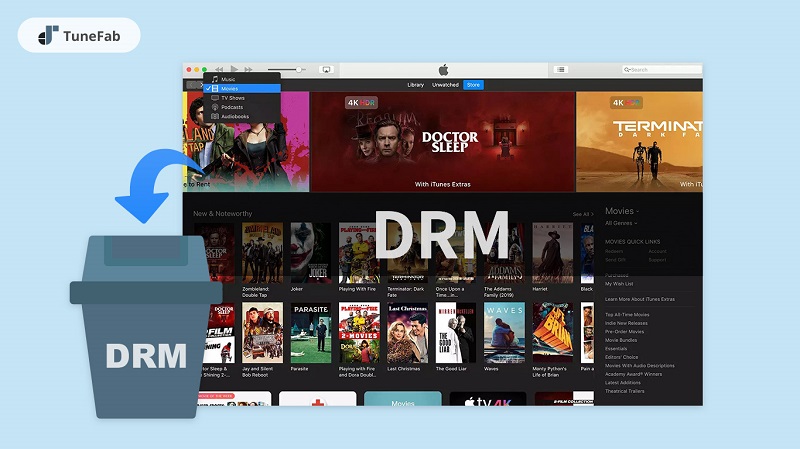
Método 3. Sincronize os filmes do iTunes para assistir off-line usando seu Mac ou PC
Você também pode sincronizar filmes usando o iTunes para seu iPhone ou iPad. Os usuários do macOS Catalina devem sincronizar com o aplicativo Finder. O processo é praticamente idêntico à sincronização com o iTunes. No entanto, se você já ativou o iCloud, o conteúdo do filme do iTunes deve poder acessar todos os seus dispositivos Apple. E então, você pode simplesmente baixar o filme do iTunes que deseja para visualização offline. Mas se você não quiser usar o iCloud, veja como sincronizar filmes entre seu PC e iPhone ou iPad.
Sincronize filmes do iTunes para iPhone ou iPad no Mac
Observação: As instruções a seguir se aplicam ao macOS Catalina 10.15
STEP 1. Conecte seu dispositivo ao Mac usando um cabo USB ou USB-C e inicie o em destaque aplicativo e ative a sincronização de Wi-Fi.
STEP 2. No em destaque aplicativo no seu Mac, selecione o dispositivo na barra lateral.
STEP 3. Então escolha Filmes na barra de botões e marque a caixa de seleção "Sincronizar filmes em [nome do dispositivo]" para ativar a sincronização de seus filmes.

STEP 4. Você também pode escolher Incluir automaticamente e escolha o número de filmes recentes ou não assistidos no menu suspenso. Isso ajuda a sincronizar uma seleção de filmes.

STEP 5. Confira a lista de filmes e marque as caixas de seleção dos filmes que você deseja sincronizar.
STEP 6. Depois disso, clique Aplicar quando estiver pronto para sincronizar. Quando a sincronização terminar, clique no botão Ejetar na barra lateral do Finder para desconectar o dispositivo do Mac.
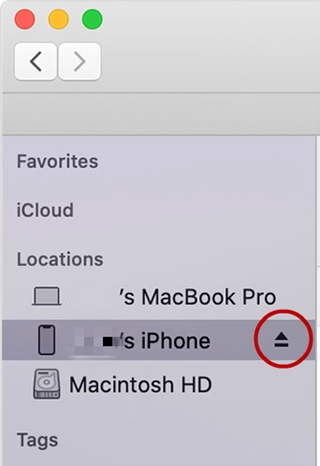
Sincronize filmes no iPhone ou iPad usando o iTunes
STEP 1. Abra o iTunes e conecte seu dispositivo ao computador com um cabo USB.
STEP 2. No canto superior esquerdo da janela do iTunes, você pode ver um ícone de dispositivo e clicar nele.
STEP 3. Na lista em Configurações na barra lateral, selecione Filmes. E marque a caixa de seleção ao lado de Sincronizar para ativar a sincronização.
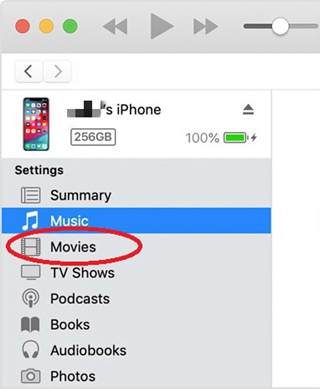
STEP 4. Marque a caixa de seleção ao lado de cada filme que você deseja sincronizar e clique em Aplicar no canto inferior direito da janela. Clique no botão de sincronização se achar que a sincronização não inicia automaticamente.

Considerações Finais
Agora você tem todas as informações sobre como assistir filmes do iTunes offline. O truque é baixar o filme do iTunes com antecedência para assistir quando estiver em um voo ou em algum lugar sem Wi-Fi ou internet. Conexões de internet irregulares e planos de dados limitados não precisam impedi-lo de assistir seus filmes favoritos do iTunes em qualquer lugar.













